Kanske är du klar använder ChatGPT för ett specifikt projekt eller uppdrag. Kanske är du bara trött på det nu. Hur som helst, om du är här har du förmodligen bestämt dig för att du inte vill ha ett ChatGPT-konto längre.
Innehåll
- Ta bort ditt ChatGPT-konto: Vad du kan förvänta dig
- Hur man tar bort ChatGPT-konton
Om du inte behöver behålla ditt ChatGPT-konto kan du ta bort det på egen hand. Raderingsprocessen tar bara några få steg, men det finns några saker du bör veta innan du tar bort ditt ChatGPT-konto. Nedan diskuterar vi vad du kan förvänta dig av att ta bort ditt konto och hur du gör det.
Rekommenderade videor
Lätt
10 minuter
Ett ChatGPT-konto
En PC
En internetuppkoppling
Ta bort ditt ChatGPT-konto: Vad du kan förvänta dig
Det finns några saker du bör vara medveten om innan du väljer att ta bort ditt ChatGPT-konto:
- Att förlora åtkomsten till kontot du raderade är omedelbart. Du kommer inte att kunna logga in och kommer att visas med en felsida.
- Raderingen är permanent. Det finns inget sätt att få tillbaka ditt konto.
- OpenAI säger också att åtkomst till API: et "även kommer att raderas."
- Radering av konto innebär också att alla kontodata också raderas, vilket inkluderar "... profil, konversationer och API-användning."
- Om du tar bort ditt ChatGPT-konto kan den associerade e-postadressen eller telefonnumret inte användas för att skapa nya konton.
Hur man tar bort ChatGPT-konton
Följande instruktioner testades och skrevs baserat på ett gratis ChatGPT-konto. Det är för närvarande oklart om dessa instruktioner också kommer att fungera på en ChatGPT Plus konto. Den senaste officiella hjälpguiden i frågan, som innehåller liknande steg men i slutändan skiljer sig ganska mycket från metoden som beskrivs nedan, innebär att dess metod ska fungera för både ChatGPT gratis och betalda användare. Användargränssnittet som beskrivs i OpenAI: s officiella hjälpguide ser dock ut att skilja sig från det som testades vid tidpunkten för att skriva denna artikel, som om användargränssnittet nyligen hade ändrats från versionen som avbildas i den officiella guide.
Så här tar du bort ett ChatGPT-konto:
Steg 1: Logga in på ditt ChatGPT-konto och välj sedan ditt användarnamn i det nedre vänstra hörnet av skärmen.
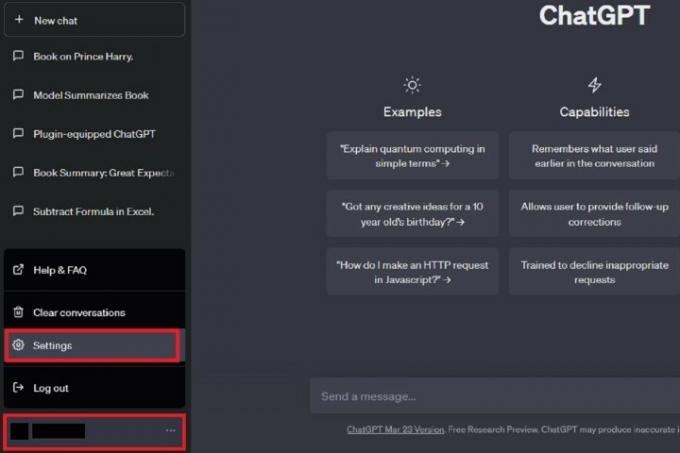
Steg 2: Välj från menyn som visas inställningar.
Relaterad
- ChatGPT: de senaste nyheterna, kontroverserna och tipsen du behöver veta
- Vad är en DAN-prompt för ChatGPT?
- Google Bard kan nu tala, men kan det överrösta ChatGPT?
Steg 3: På det lilla inställningar fönstret som visas, välj Radera konto.

Steg 4: På skärmen för borttagningsbekräftelse som visas får du mer information om vad borttagningsprocessen innebär och sedan uppmanas att ange din e-postadress och ordet "RADERA" för att bekräfta din begäran om att ta bort din ChatGPT konto.
Läs den informationen och om du fortfarande vill ta bort ditt konto, skriv in din e-postadress i textrutan Vänligen ange din e-postadress för ditt konto.
Skriv sedan "DELETE" i textfältet märkt För att fortsätta, skriv "DELETE" i inmatningsfältet nedan.

Steg 5: När dessa fält är ifyllda visas ett rött Ta bort mitt konto permanent knappen visas. Välj den här knappen.
Du bör sedan omdirigeras tillbaka till inloggningssidan för ChatGPT. Om du försöker logga in på ditt konto med samma e-postadress bör du se en hoppsan! felsida som förklarar att du inte har ett konto "eftersom det har tagits bort eller avaktiverats."
Det är allt! Ditt ChatGPT-konto borde ha raderats.
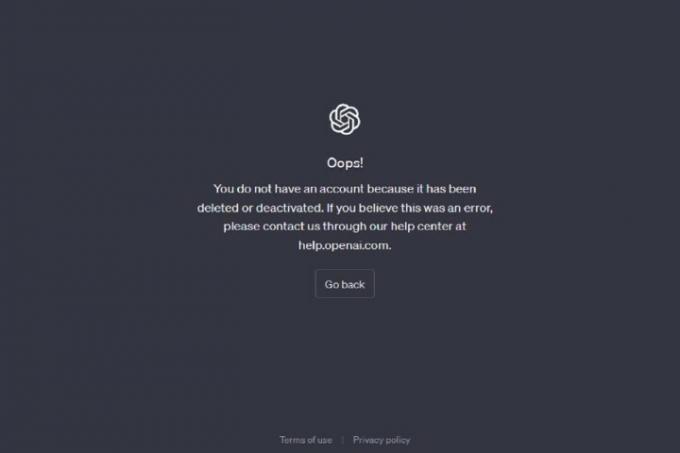
Redaktörens rekommendationer
- Toppförfattare kräver betalning från AI-företag för att de använder deras arbete
- GPT-4: hur man använder AI-chatboten som gör ChatGPT på skam
- Wix använder ChatGPT för att hjälpa dig att snabbt bygga en hel webbplats
- ChatGPT-tillverkaren OpenAI står inför FTC-utredning över konsumentskyddslagar
- ChatGPTs rekordtillväxt avsattes precis av en ny viral app
Uppgradera din livsstilDigitala trender hjälper läsare att hålla koll på den snabba teknikvärlden med alla de senaste nyheterna, roliga produktrecensioner, insiktsfulla redaktioner och unika smygtittar.




